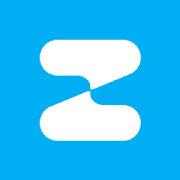之前我写了两个简单的教程,一个是如何制作Windows安装U盘,一个是如何通过系统U盘安装Windows系统。可能有些朋友还遇到了一个问题,比如给朋友装系统的时候,手里拿着的是Windows 11的系统U盘,但朋友电脑硬件太老了,没有TPM,无法安装Windows 11,只能安装Windows 10等更老的系统,这种情况怎么办。

那么,你需要一个这样的U盘,那就是里面不仅有Windows 11,还有Windows 10,甚至Windows 7、Windows XP。实现也不难,需要借助一个软件,那就是PE。
PE其实也是一个系统,你可以把它安装到电脑上,也可以安装到U盘上,它的体积比较小,启动比较方便,通常用于系统维护使用。整个思路非常简单,那就是把PE安装到U盘中,保证它可以在任何电脑上启动,然后把想要安装的系统镜像存储在U盘上。这样,就可以进入PE后,通过系统的镜像文件中的setup进行安装。
目前有很多免费的PE可选,这里比较推荐微PE工具箱,点此跳转。PE也是流氓软件、广告的重灾区,最好不要轻易倡议搜索引擎中比较靠前的搜索结果。
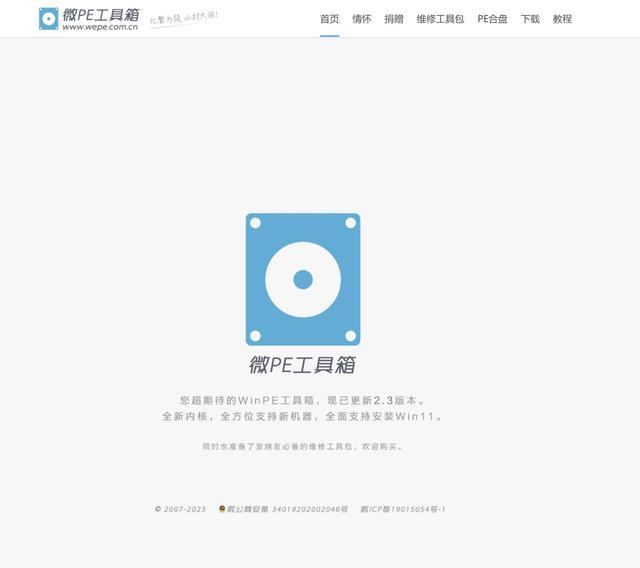
PE软件有了,接下来就是准备一个U盘。由于一个U盘中需要存储多个系统镜像,所以容量至少也需要16GB,其实更建议32GB,这样容量更足,剩余空间还能够满足日常使用。
接下来就是具体操作。
双击微PE工具箱,选择将其安装到U盘中,将U盘插入到电脑上,选择默认的三分区就可以了。三分区可以保证兼容性,而且不影响日常存储使用。接下来等待就可以了,不会花费太长时间,你就得到了一个PE系统U盘。

然后下载Windows系统镜像,建议下载Windows 11、Windows 10、Windows 7和Windows XP,Windows 8就算了,当然喜欢Windows 8风格的用户也可以下载。
推荐大家去ITELLYOU上下载,点此跳转,上面有很多系统版本,大家可以选择最新的下载即可。
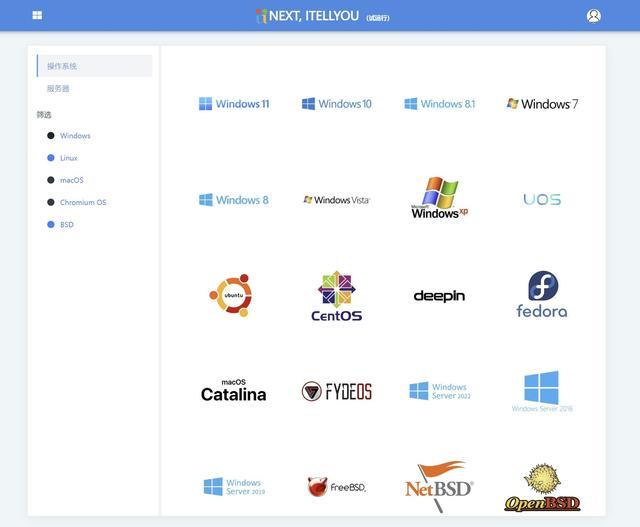
下载成功后,将镜像拷贝到U盘就可以了,就是这么简单。
安装的时候,只需要引导U盘启动,进入PE的文件管理器,双击想要安装的系统镜像,然后就像安装软件一样即可。到时候安装软件会自动进行安装,过程中可能会重启几次,等待就可以了。
是不是非常简单,如果你对于一个U盘安装多个Windows系统有需求的话,可以尝试一下,会方便很多。

4000520066 欢迎批评指正
All Rights Reserved 新浪公司 版权所有